ఇది సంభవిస్తే, దాన్ని పరిష్కరించడానికి క్రింది సూచనలను అనుసరించండి.
- IP సహాయక లక్షణాలను తెరవడానికి పై సూచనల నుండి 1-3 దశలను అనుసరించండి. లాగ్ ఆన్ టాబ్కు నావిగేట్ చేసి, బ్రౌజ్… బటన్ పై క్లిక్ చేయండి.

- “ఎంచుకోవడానికి ఆబ్జెక్ట్ పేరును నమోదు చేయండి” బాక్స్ క్రింద, మీ ఖాతా పేరును టైప్ చేసి, చెక్ పేర్లపై క్లిక్ చేసి, పేరు గుర్తించబడే వరకు వేచి ఉండండి.
- మీరు పూర్తయినప్పుడు సరే క్లిక్ చేసి, మీరు పాస్వర్డ్ను సెటప్ చేసి ఉంటే, పాస్వర్డ్ బాక్స్లో పాస్వర్డ్ను టైప్ చేయండి. ఇది ఇప్పుడు సమస్యలు లేకుండా ప్రారంభించాలి!
పరిష్కారం 3: రెండు ముఖ్యమైన సేవలను ప్రారంభించండి
విండోస్ సేవలు సాధారణంగా ఇతర సేవలపై ఆధారపడి ఉంటాయి, మీరు లోపల ఉన్న వివిధ సేవలపై క్లిక్ చేసినప్పుడు సేవల విండో నుండి చూడవచ్చు. అయితే, మీరు బిట్స్ పై క్లిక్ చేసినప్పుడు ఈ క్రింది రెండు సేవలు జాబితా చేయబడలేదు, అయితే ఈ సేవలు సరిగ్గా నడుస్తున్నప్పుడు మాత్రమే బిట్స్ సేవ సరిగ్గా ప్రారంభమవుతుంది.
- మీ కీబోర్డ్లోని విండోస్ కీ + ఆర్ కీ కాంబోను ఉపయోగించి రన్ డైలాగ్ బాక్స్ను తెరవండి. కొటేషన్ మార్కులు లేకుండా పెట్టెలో “services.msc” అని టైప్ చేసి, సేవలను తెరవడానికి సరే క్లిక్ చేయండి.

- నెట్వర్క్ స్థాన అవగాహన మరియు నెట్వర్క్ జాబితా అని పిలువబడే రెండు సేవలను గుర్తించండి. ప్రతిదానిపై కుడి-క్లిక్ చేసి, నేపథ్య ఇంటెలిజెన్స్ బదిలీ సేవ కోసం పై పరిష్కారంలో మీరు చేసిన విధంగానే మీరు వాటిని ప్రారంభించారని నిర్ధారించుకోండి.
- సేవ ప్రారంభించబడితే (మీరు సేవా స్థితి సందేశం పక్కన ఉన్నట్లు తనిఖీ చేయవచ్చు), మీరు దానిని అలాగే ఉంచాలి (కానీ అది బహుశా ఆగిపోయింది). ఇది ఆపివేయబడితే, విండో మధ్యలో ప్రారంభ బటన్ క్లిక్ చేయండి.
చివరికి, మీరు కూడా BITS సేవను అదే పద్ధతిలో నడుపుతున్నారని నిర్ధారించుకోండి. అన్ని సేవల ప్రారంభ సెట్టింగ్లు ఆటోమేటిక్గా సెట్ చేయాలి.
పరిష్కారం 4: స్టార్టప్ మార్చడానికి ‘msconfig’ ఉపయోగించండి
ఈ పరిష్కారం కొంతమంది వినియోగదారులకు విచిత్రంగా కనిపించినప్పటికీ, ఇది వాస్తవానికి సమస్యను పరిష్కరించగలదు మరియు ఇది వినియోగదారు పనిచేస్తున్నట్లు నిర్ధారించబడింది. డిఫాల్ట్ సెట్టింగ్ ఇతర కంప్యూటర్లలో సాధారణ ప్రారంభ లేదా సెలెక్టివ్ స్టార్టప్ అయి ఉండాలి. సమస్యను పరిష్కరించడానికి మీరు ‘msconfig’ తెరిచి, స్టాటప్ ఎంపిక సెట్టింగ్ను సాధారణ ప్రారంభానికి మార్చాలి.
- రన్ డైలాగ్ బాక్స్ తెరవడానికి మీ కీబోర్డ్లో విండోస్ + ఆర్ కీ కలయికను ఉపయోగించండి మరియు సరే క్లిక్ చేయడానికి ముందు “msconfig” అని టైప్ చేయండి. మీరు విండోస్ 10 ను ఉపయోగిస్తుంటే, మీరు స్టార్ట్ మెనూలోని “msconfig” లేదా దాని ప్రక్కన ఉన్న సెర్చ్ బార్ కోసం కూడా శోధించవచ్చు. మొదటి ఫలితం సిస్టమ్ కాన్ఫిగరేషన్ అయి ఉండాలి కాబట్టి మీరు దానిపై క్లిక్ చేశారని నిర్ధారించుకోండి.
- జనరల్ ట్యాబ్లో ఉండి, స్టార్టప్ ఎంపిక క్రింద ఉన్న రేడియో బటన్ను మునుపటి సెట్టింగ్ నుండి సాధారణ స్టార్టప్కి మార్చండి మరియు నిష్క్రమించే ముందు మార్పులను వర్తించండి. మీ కంప్యూటర్ను పున art ప్రారంభించి, సమస్య పోయిందో లేదో తనిఖీ చేయండి.

- జనరల్ టాబ్ కింద, సెలెక్టివ్ స్టార్టప్ ఎంపికను ఎంచుకోవడానికి క్లిక్ చేసి, ఆపై ఎంపికను క్లియర్ చేయడానికి క్లిక్ చేయండి ప్రారంభ అంశాలను లోడ్ చేయి చెక్ బాక్స్.
పరిష్కారం 5: ఆర్ మీ PC ని ప్రారంభించండి
మీరు విండోస్ 10 ను రన్ చేస్తుంటే, మీ పిసిని రీసెట్ చేయడం అనేది కేక్ ప్రాసెస్ యొక్క భాగం, ఇది ఖచ్చితంగా చాలా సమస్యలను పరిష్కరిస్తుంది. ఈ పద్ధతి కొంతవరకు ఎక్కువగా ఉపయోగించబడిందని మరియు తగినది కాదని వాదించే వారు మీ అన్ని ఫైల్లను మరియు అనువర్తనాలను సెట్టింగ్లను రీసెట్ చేయడానికి మిమ్మల్ని అనుమతించేలా విండోస్ 10 మిమ్మల్ని అనుమతిస్తుంది అని అంగీకరించాలి. అలాగే, ఇది మా జాబితాలోని చివరి పరిష్కారం, అంటే మీరు ఖచ్చితంగా దీనికి ముందు అన్ని ఇతర పద్ధతులను ప్రయత్నించాలి.
- విండోస్ 10 లోని సెట్టింగులకు నావిగేట్ చేయండి ప్రారంభ మెనులోని గేర్ చిహ్నాన్ని క్లిక్ చేయడం ద్వారా మీరు అక్కడికి చేరుకోవచ్చు. “అప్డేట్ & సెక్యూరిటీ” విభాగాన్ని ఎంచుకుని, ఎడమ పేన్లోని రికవరీపై క్లిక్ చేయండి.
- విండోస్ మీకు మూడు ప్రధాన ఎంపికలను చూపుతుంది: ఈ పిసిని రీసెట్ చేయండి, మునుపటి బిల్డ్ మరియు అడ్వాన్స్డ్ స్టార్టప్కు తిరిగి వెళ్లండి. మీరు సరైన ఎంపికను ఎంచుకుంటే మీ ఫైళ్ళకు తక్కువ నష్టాలతో మళ్ళీ ప్రారంభించడానికి ఈ PC ని రీసెట్ చేయండి. ఈ PC ని రీసెట్ చేయి కింద ప్రారంభించండి క్లిక్ చేయండి.

- మీరు మీ డేటా ఫైళ్ళను చెక్కుచెదరకుండా ఉంచాలనుకుంటున్నారా అనే దానిపై ఆధారపడి “నా ఫైళ్ళను ఉంచండి” లేదా “ప్రతిదీ తీసివేయి” క్లిక్ చేయండి. ఎలాగైనా, మీ అన్ని సెట్టింగ్లు వాటి డిఫాల్ట్లకు తిరిగి వస్తాయి మరియు అనువర్తనాలు అన్ఇన్స్టాల్ చేయబడతాయి. నా ఫైళ్ళను ఉంచండి ఎంచుకోవాలని మేము మీకు సిఫార్సు చేస్తున్నాము.
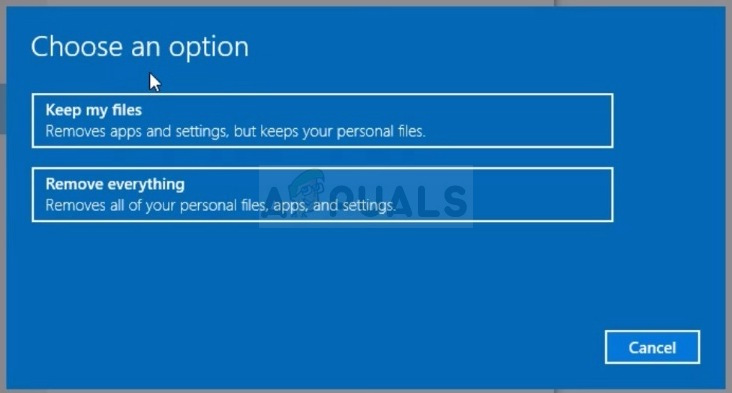
- మీరు ముందస్తు దశలో “ప్రతిదీ తీసివేయండి” ఎంచుకుంటే “నా ఫైళ్ళను తీసివేయి” లేదా “ఫైళ్ళను తొలగించి డ్రైవ్ శుభ్రం చేయి” ఎంచుకోండి. డ్రైవ్ ఎంపికను శుభ్రపరచడానికి చాలా సమయం పడుతుంది, అయితే మీరు కంప్యూటర్ను దూరంగా ఇస్తుంటే లేదా విక్రయిస్తుంటే, తదుపరి వ్యక్తి మీ చెరిపివేసిన ఫైల్లను తిరిగి పొందటానికి చాలా కష్టపడతారు. మీరు కంప్యూటర్ను మీ కోసం ఉంచుకుంటే, “నా ఫైల్లను తీసివేయండి” ఎంచుకోండి.
- మీరు OS యొక్క మునుపటి సంస్కరణకు తిరిగి వెళ్లలేరని విండోస్ హెచ్చరిస్తే తదుపరి క్లిక్ చేయండి. అలా చేయమని అడిగినప్పుడు రీసెట్ క్లిక్ చేయండి మరియు విండోస్ రీసెట్ ప్రక్రియ పూర్తి అయ్యే వరకు వేచి ఉండండి. ప్రాంప్ట్ చేసినప్పుడు కొనసాగించు క్లిక్ చేసి, మీ కంప్యూటర్ను బూట్ చేయండి. BITS ఇప్పుడు సాధారణంగా ప్రారంభమవుతుందో లేదో తనిఖీ చేయండి.
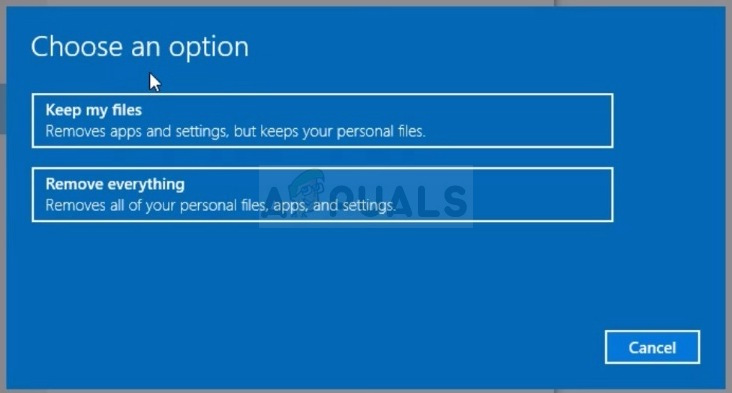








![[పరిష్కరించండి] VCRUNTIME140_1.dll లేదు](https://jf-balio.pt/img/how-tos/75/vcruntime140_1.png)














